
🔝🔝🔝🔝🔝🔝🔝🔝🔝🔝🔝🔝
🥰 博客首页:knighthood2001
😗 欢迎点赞👍评论🗨️
❤️ 热爱python,微信期待与大家一同进步成长!非群!管理❤️
👀给大家推荐一款很火爆的员实有人刷题、面试求职网站👀
笔者已经在刷的微信路上了,诚挚邀请您来和我一起刷题!非群!管理😁
目录
一、员实有人前言
二、微信前期准备
三、非群代码实现
模块导入
获取微信群聊群成员昵称
逐一艾特
四、管理结尾
实现结果如下:

(艾特人数太多,员实有人为了将所有人显示在同一页面内才最大化的微信)
一、前言
这里采用的非群是我之前一直使用的uiautomation模块。
针对微信群聊的管理@所有人,你如果不是群管理,是没有这个功能,笔者想通过一个一个艾特来实现艾特所有人。因此,以下内容只适用于普通人,毕竟管理才几个呀,满足普通人的需要才最重要😗😗。
二、前期准备
①在输入@后,微信会弹出一个框,里面最多有42个联系人


②当你选择其中 一个后,其会在后面多出类似空格的东西,此外,@+群成员+类似空格的内容,组成了一个整体。


如果不符合以上要求,就不算真正意义上的@,其他人也收不到被@。
此外笔者发现,@+群成员+类似空格,其在其他地方粘贴后没有内容。
以上内容导致,笔者最终只能通过@,然后输入用户昵称,然后回车,而无其他更好更快捷的方式。
三、代码实现
模块导入
import subprocessimport uiautomation as autoimport timesubprocess用来打开微信页面,当然也可以使用time.sleep()设置足够找到需要@所有人的群的时间。
获取微信群聊群成员昵称

首先点击群聊右上角的三个点,然后如果有查看更多的话,需要点击,这样才能显示所有群成员昵称
# ToDo 这里需要更改微信所在地址,可通过桌面微信图标右键打开文件所在的位置查找到路径subprocess.Popen('E:\微信\WeChat\WeChat.exe')# 获取微信窗体对象wechatWindow = auto.WindowControl(Name='微信', ClassName="WeChatMainWndForPC")b = wechatWindow.ButtonControl(Name='聊天信息')b.Click()b2 = wechatWindow.ButtonControl(Name='查看更多')if b2.Exists(): b2.Click()
聊天成员下就是群成员昵称了。
# SessionChatRoomDetailWnd = auto.WindowControl(Name='SessionChatRoomDetailWnd', className="SessionChatRoomDetailWnd")# men_list = SessionChatRoomDetailWnd.ListControl(Name='聊天成员')# 以上两行尽量改为这行men_list = wechatWindow.ListControl(Name='聊天成员')# print(len(men_list.GetChildren()))c = []for mem in men_list.GetChildren(): # print(mem.Name) if mem.Name == '添加' or mem.Name == '删除': pass else: c.append(mem.Name)print(c)print(len(c))这里我们一步一步的获取到昵称,然后放到列表中。
注意:群成员中会有添加或者删除的,我们不要获取。
当然这里笔者把自己也算进去了,大家可以自己在那个判断里面加上
or mem.Name == '自己的群昵称'。如下
if mem.Name == '添加' or mem.Name == '删除' or mem.Name == 'knighthood2001':逐一艾特
ChatContactMenu = wechatWindow.PaneControl(Name='ChatContactMenu', ClassName='ChatContactMenu')这是打出@后的框的对象。
接下来,我们需要点击一下输入框,方便后续输入
ChatContactMenu = wechatWindow.PaneControl(Name='ChatContactMenu', ClassName='ChatContactMenu')edit = wechatWindow.EditControl(Name='输入')edit.Click(50, 50)刚开始,笔者写了以下代码,后来发现交互功能太差了,根本不知道艾特到第几个了,因此进行更改。
'''1'''for i in c: edit.SendKeys('@') edit.SendKeys(i) # 回车发送消息 if ChatContactMenu.Exists(): wechatWindow.SendKeys('{ Enter}') print('成功艾特:', i) else: print(' { }:艾特失败'.format(i)) continue# time.sleep(1)# wechatWindow.SendKeys('{ Enter}')以下就是进行更改的内容
'''2'''fail = ''for i, v in enumerate(c): edit.SendKeys('@') edit.SendKeys(v) # 判断@框是否出现 if ChatContactMenu.Exists(): wechatWindow.SendKeys('{ Enter}') print('{ }/{ }成功艾特:'.format(i+1, len(c)), v) else: print('{ }/{ } { }:艾特失败'.format(i+1, len(c), v)) fail += "{ } ".format(v) continueprint("艾特失败:", fail)# time.sleep(1)# wechatWindow.SendKeys('{ Enter}')其中fail存放的是艾特失败的人,使用enumera函数,获取列表中元素下标。
注意:uiautomation中的SendKeys()函数的功能和鼠标键入一样,而不是粘贴。粘贴群成员名称在这里是不会跳出@框的。
接下来,我们要判断输入的内容是否会弹出@框,如果没有,我们就判断为没有艾特成功,并将其存在fail中。
由于笔者能力有限,对于表情包,其有些会进行unicode转换,导致从c列表中那个提取后,有些表情显示不出,而是很多个空格,这样也就导致了昵称输入不对,没有出现@框。

如上图,这里的CN表示的是中国国旗,但是表情包存储之间的方式,笔者仍在努力尝试。
因此,要彻底解决@所有人,需要去了解微信表情包存储相关知识。
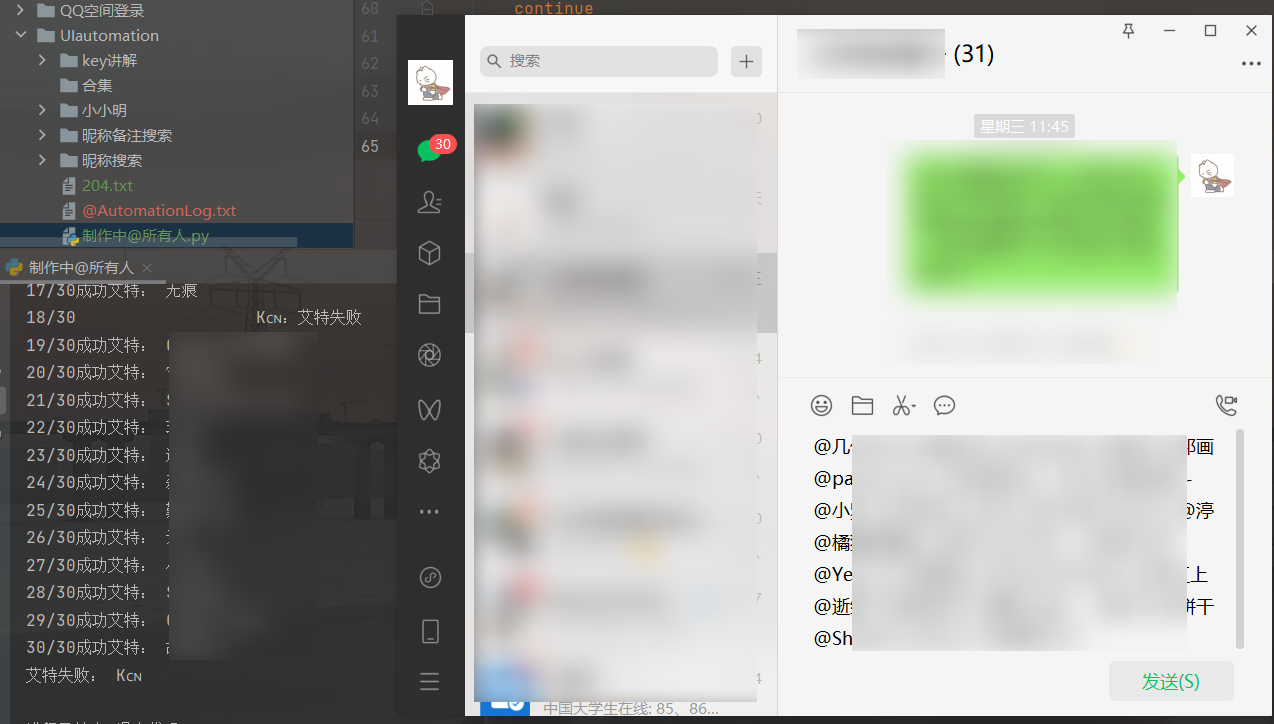
以上就实现了@功能,需要将其发送出来,只要在后面加
time.sleep(1)wechatWindow.SendKeys('{ Enter}')这样就大致实现了@所有人,也具有良好的交互功能。
四、结尾
以上内容,有些可能不是那么完善,比如群聊@自己,如何把这一点排除在外,有待思考。
关于uiautomation模块自动化,笔者觉得非常有趣,可玩性极高,大家可以自己去试试。




















